Вставте як звичайний текст у Windows 10 за допомогою історії буфера обміну
Тепер можна вставити як звичайний текст у Windows 10 за допомогою історії буфера обміну. Корпорація Майкрософт оновила вбудовану функцію історії буфера обміну, тому кожен користувач може насолоджуватися можливістю швидко вставити фрагмент тексту в документ без його оригінального форматування. Це довгоочікувана функція багатьох.
Реклама
Фактично, можливість вставити фрагмент тексту без форматування вже доступна в певних програмах і певних веб-сервісах. Наприклад, він давно існує в програмах Microsoft Office.
У Word можна скористатися спеціальним вставленням > Вставити як звичайний текст. Для цього також є гаряча клавіша Ctrl+Shift+V. Крім Word, подібне доступне в Excel, Outlook та інших програмах.
Популярне веб-програмне забезпечення WordPress пропонує ту саму опцію у своєму текстовому редакторі, коли ви створюєте допис.
Нарешті, всі сучасні веб-браузери дозволяють вставити скопійований фрагмент у вигляді тексту без форматування за допомогою комбінацій клавіш Ctrl+Shift+V замість Ctrl+V.
Очевидно, що не всі програми Windows мають таку функцію з коробки. Деякі прості підтримують пряму вставку (Ctrl + V). Щоб полегшити використання, Microsoft оновила файл Історія буфера обміну варіант Windows 10. Отже, якщо у вас є увімкнув історію буфера обміну, тепер ви можете користуватися цією функцією.
Ця публікація покаже вам, як вставити як звичайний текст у Windows 10.
Щоб вставити як звичайний текст у Windows 10 за допомогою історії буфера обміну
- Відкрийте вікно історії буфера обміну (для цього натисніть Win+V).
- Знайдіть фрагмент тексту, який потрібно вставити.
- Натисніть кнопку меню «Показати більше» з трьома крапками праворуч від запису.
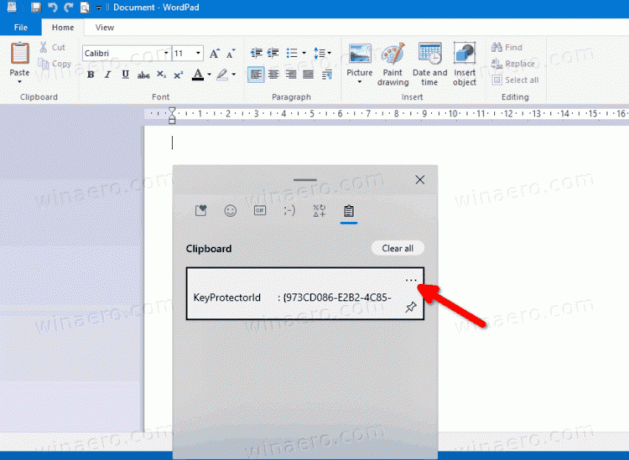
- Натисніть на Вставити як текст кнопку.

Ви закінчили. Фрагмент тексту на ваш вибір буде вставлено в активну програму без збереження початкового форматування.
Крім цієї зміни, Microsoft додала додаткові параметри до випадаючого меню буфера обміну. Починаючи зі збірки 21318 Windows 10, тепер вона містить опції для вставки емодзі, gif-файлів, смайлів ASCII та символів. Нарешті, є також вікно пошуку, яке дозволяє швидко знайти потрібний фрагмент тексту, емодзі або gif.
